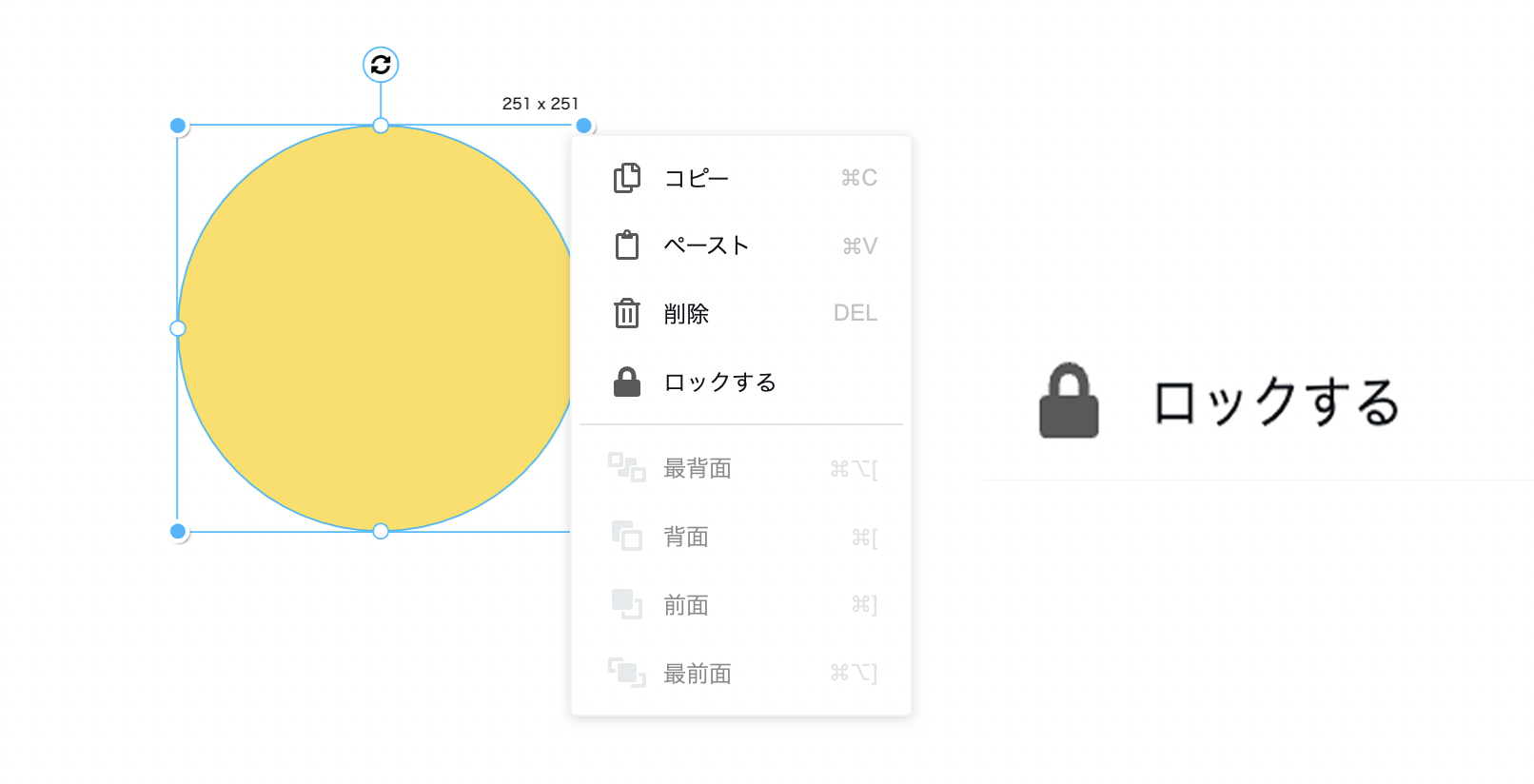無料テンプレート「デザインAC」のチュートリアルブログです。
今回は、ロック機能について説明します。
ロック機能はイラストなどを固定する便利な機能なので、ぜひ活用してみてくさい!
ロック機能とは?
ロック機能を使うと、キャンパス上にあるオブジェクトを固定できます。
「この位置から動かしたくない!」というオブジェクトは、ぜひロックしてください。作業中にオブジェクトが動がないため、快適に操作できますよ!
ロック機能を設定するには、以下の方法があります。
① ツールバーのボタンを使う。
② オブジェクトを右クリックする。
ツールバーのボタンからロック・ロック解除する
ロックしたいオブジェクトを選択した状態で、ツールバー右側の「ロックボタン」をクリック。
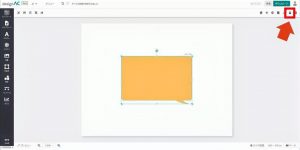
選択したオブジェクトにロックマークが表示され、キャンバス上に固定されます。この状態では、クリックしても動きません。
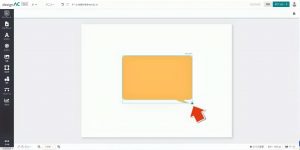
ロックを解除するには、もう一度ツールバー右側のロックボタンをクリックしてください。
ロックが解除され、オブジェクトが移動可能になります。
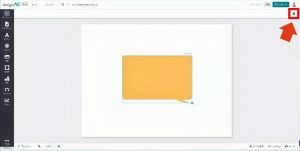
右クリックでロック・ロック解除する
次は、マウスの右クリックでロック機能を使ってみましょう。
オブジェクトを選択した状態で、右クリック →「ロックする」をクリックします。
選択したオブジェクトにロックマークが表示され、キャンバス上に固定されます。
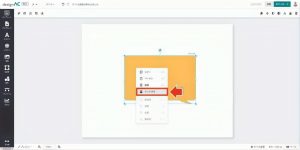
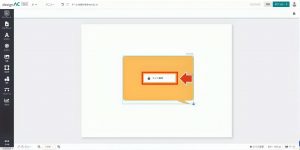
ロック機能は図形だけでなくテキストや写真、イラストにも対応しています。背景オブジェクトを固定したいときなどに便利ですよ。
ぜひとも、デザインACのデザインで活用してみてください!